La velocidad de nuestra conexión a Internet viene determinada por múltiples factores: desde la propia calidad del servicio ofrecido por la compañía en cuestión, pasando por el estado de la línea, cómo conectemos a ella (cable, Wi-Fi) o la configuración de nuestro propio equipo, entre otras.
Como ves, aquí no hablamos de un único parámetro, sino que son varios factores los que influyen sobre la velocidad de nuestra conexión a Internet.
De cualquier forma, el mejorar uno de estos factores influye positivamente, por lo que vamos a hacer precisamente eso: mejorar la configuración de nuestro equipo para intentar mejorar así nuestra conexión a Internet.
Para ello vamos a desactivar una característica llamada Windows Auto-Tuning, presente desde Windows Vista (en Vista, 7, 8 y 10), que reserva un porcentaje de nuestra conexión para tareas de red. Lo que haremos es desactivar este Windows Auto-Tuning y así aumentar nuestra velocidad a Internet, ya que tendremos disponible un mayor ancho de banda.
Para ello solo tenemos que abrir un «Símbolo del sistema» con permisos administrativos y ejecutar el comando:
netsh int tcp set global autotuninglevel=disabled
… lo que desactivará Windows Auto-Tuning.
Podemos ver el estado de esta configuración haciendo:
netsh interface tcp show global
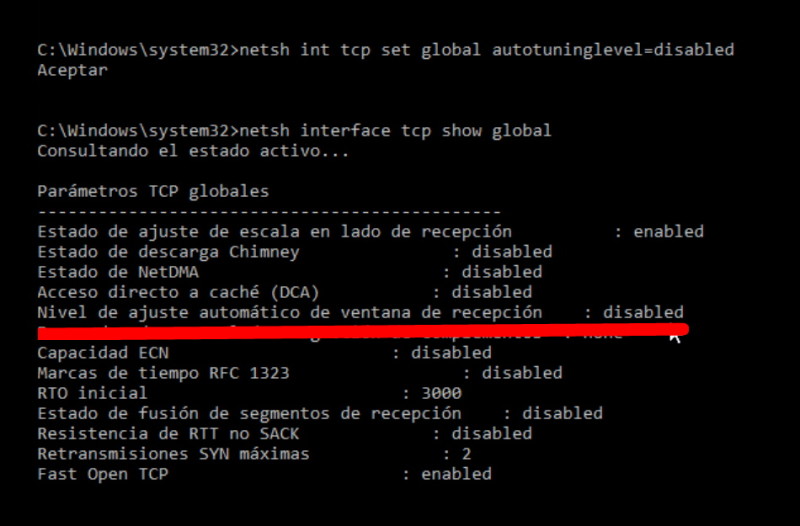
Como vemos en el pantallazo, en una de las líneas se indica: «Nivel de ajuste automático de ventana de recepción: disabled», lo que quiere decir que la característica Windows Auto-Tuning está desactivada.
Este pequeño cambio nos permitirá disponer de algo más de ancho de banda, o lo que es lo mismo: una mayor velocidad de Internet en Windows. De cualquier forma, no hablamos de cambios espectaculares, pero sí de incrementar hasta un 10% o 20% la velocidad de Internet.
Si quieres, puedes compartir en los comentarios cómo te ha ido (a ti) aplicando este ligero cambio en tu equipo.
Si posteriormente queremos volver a activar Windows Auto-Tuning, tan solo tendríamos que hacer:
netsh int tcp set global autotuninglevel=normal
Por cierto, si te ha quedado alguna duda, aquí tienes el vídeo dónde explico el paso a paso:
Y aquí tienes el fondo de pantalla que aparece en el vídeo: http://todofondos.com/f/80372
